Inleiding
Dit document beschrijft de procedure voor het opnieuw instellen van het wachtwoord voor CLI- en GUI-gebruikersaccounts voor CyberVision Center.
CLI-gebruiker
Voor CyberVision versie 4.1 en verder

Opmerking: cv-admin is de standaard CLI-gebruiker.
1. Druk tijdens het opstartproces van Center op de tab-toets. Hierdoor wordt het normale opstartproces onderbroken (zorg ervoor dat de tab-toets aan het begin wordt ingedrukt wanneer deze lijnen worden weergegeven; zelfs een één-seconde vertraging start het midden normaal op).

2. Voer de SBS-fabriek in als de boot. Hierdoor wordt de reddingsmodus van het Centrum gestart.
3. Gebruik de standaard rescue mode met de login gebruiker als root en wachtwoord zoals sentryo69! .
4. Voer deze opdrachten uit om een nieuwe wachtwoordhash te genereren:
root@rescue#echo -n “cv-admin:” > /data/etc/sbs/user-passwd.hash
root@rescue#openssl passwd -6 >> /data/etc/sbs/user-passwd.hash
You are prompted to modify the password at this step
5. Start nu opnieuw op met de opdracht #reboot.
6. Log in met de gebruiker en het nieuwe tijdelijke wachtwoord (vanaf stap 4) zodra hetcv-admin Centrum opstart.
7. Voer de opdracht uit om het tijdelijke wachtwoord te wijzigen#sbs-passwd.
Voor versies eerder dan 4.1

Opmerking: de root is de standaard CLI-gebruiker.
1. Druk tijdens het opstartproces van Center op de tab-toets. Hierdoor wordt het normale opstartproces onderbroken (zorg ervoor dat de tab-toets aan het begin wordt ingedrukt wanneer deze lijnen worden weergegeven; zelfs een één-seconde vertraging start het midden normaal op).

2. Voer de SBS-fabriek in als de boot. Hierdoor wordt de reddingsmodus van het Centrum gestart.
3. Gebruik de standaard rescue mode met de login gebruiker als root en wachtwoord zoals sentryo69!.
4. Verwijdert het wachtwoordbestand en start het opnieuw met deze opdrachten:
root@rescue#rm /data/etc/sbs/root-passwd.hash
root@rescue#reboot
5. Zodra het centrum opstart, log in met de root gebruiker en het standaard wachtwoord sentryo69!.
6. Voer de opdracht uit om het standaardwachtwoord te wijzigen#sbs-passwd.
Bekende kwestie
Af en toe wordt de gebruiker verhinderd om in te loggen met de standaard/tijdelijke wachtwoordset via de eerder genoemde procedure. Dit kan te wijten zijn aan een paar wachtwoord-gerelateerde lock bestanden die intact zijn.
In een dergelijk scenario voert u deze tijdelijke oplossing uit:
Start het centrum in noodmodus (ga verder met eerder besproken stappen 1 - 3), verwijder deze bestanden en start het centrum opnieuw:
root@rescue#rm /data/etc/passwd.lock
root@rescue#rm /data/etc/shadow.lock
root@rescue#reboot
U moet nu verbinding kunnen maken met de cv-beheerder (standaardgebruiker) en het nieuwe wachtwoord.
GUI-gebruikers
Als de admin web account geblokkeerd of vergeten is:
Voer deze opdrachten uit in Center CLI, waarin alle GUI-accounts worden gespoeld:
root@Center-4:~# sbs-db reset-users
Users database successfully reset. You can now re-create the admin account using the GUI.
root@Center-4:~#
Start de CyberVision GUI op een nieuwe browsersessie. De gebruiker krijgt dit scherm te zien en de wizard nodigt de gebruiker uit om een nieuwe beheerder aan te maken:
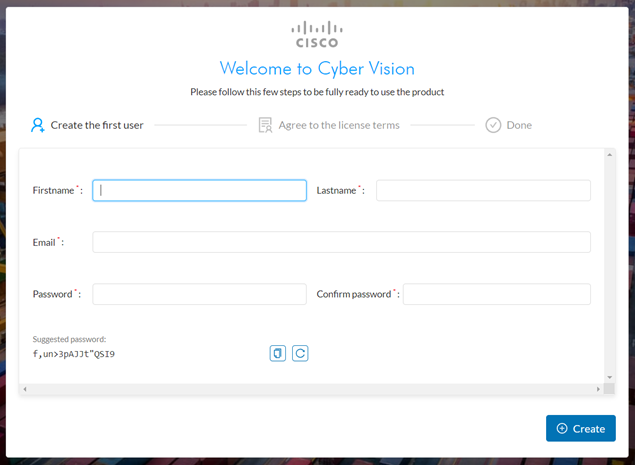

Opmerking: wanneer de opdracht wordtsbs-db reset-users uitgevoerd, worden alle gebruikers verwijderd die via de GUI zijn gemaakt.




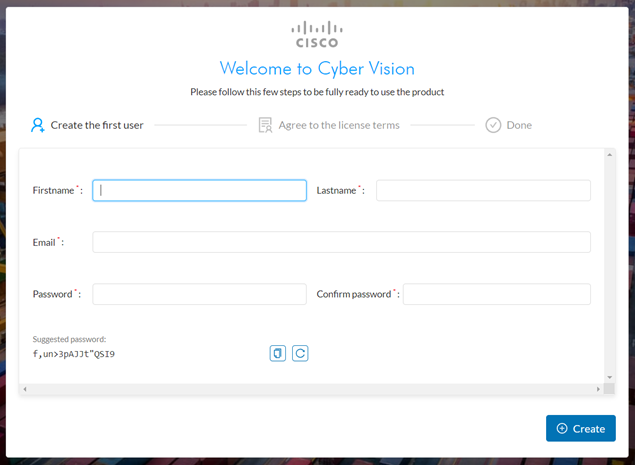
 Feedback
Feedback